Health Monitorを使う
- Health Monitorは自己診断ツールです。エージェント設定のスナップショットを提供し、ありがちなエージェント設定の問題を解消するよう、デザインされています。
- このツールは、「APM Insight .NET Agent」フォルダーのスタート メニューにあります。
- Health Monitorにより、以下の作業が可能です。
- 診断ZIPファイルの作成:Health Monitorは、サポート チームが必要とする、すべてのエージェント ログや、その他のシステム情報を取得します。オプションで、イベントログ情報の追加ができます。サポートが必要な場合は、このZIPファイルを提供ください。
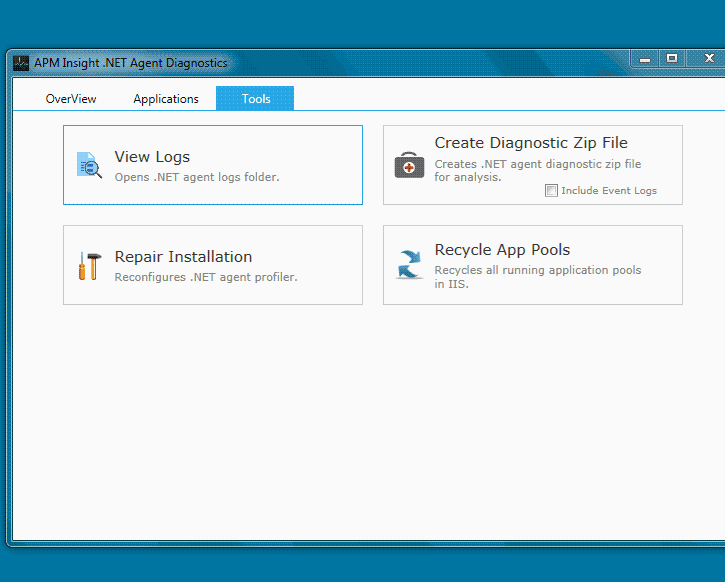
- サービス設定の表示:エージェントのサービス モード(単一インスタンス/複数インスタンス)、APMエージェント サービスのステータス(実行中/停止中)、ログ レベルです。
- ネットワーク接続の確認:通信を行うには、APMインサイトのエージェントは、Site24x7のサーバーに、ポート80と443で接続する必要があります。ポートがファイアウォールやアンチウイルス ソフトでブロックされていないことを、確認ください。
- アプリケーション フィルターの確認:アプリケーション フィルターを適用すれば、実行中のアプリケーションが監視されているかを確認できます。アプリ フィルターを参照ください。
- ワーカー プロセスの監視:稼働中と表示されるワーカー プロセスが無ければ、トランザクションを実行したのち、リトライください。
APMインサイトのエージェントと、ワーカー プロセスでは、何ビット版であるかが一致しなくてはなりません(32ビットのエージェントは32ビットのアプリケーションに、64ビットのエージェントは64ビットのアプリケーションに)。 - 監視ステータスの確認:監視のステータス(管理対象、管理対象外、削除済みなど)が監視名の下に表示されます。インスタンスが1つであれば、監視は1つだけ表示されます。インスタンスが複数の場合、エージェントが作成した監視のすべてが表示されます。
- プロファイラー ステータスの確認:IISアプリケーションをインストルメントするには、プロファイラーをワーカー プロセスにロードする必要があります。プロファイラー読み込みに失敗した場合、IISのリセットをしてから、プロファイラーをリロードしてください。あわせて、その他のプロファイル エージェントを同じマシンにインストールすることはできません(マシンごとに、アクティブなプロファイラーは1つだけが可能です)。
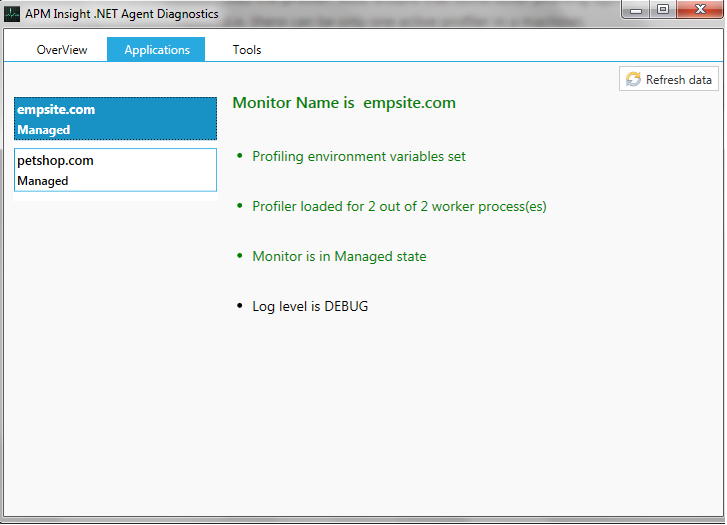
問題発生の際は、診断ZIPファイルを作成する前に、エージェントのログ レベルを「debug」にして、トランザクションを試してください。この情報がいただければ、問題の絞り込みと、手早い解決に役立ちます。
Azure App Service拡張のヘルス監視
- Azure app service拡張でのヘルス監視には、ポータルのブラウザリンクからアクセスできます。
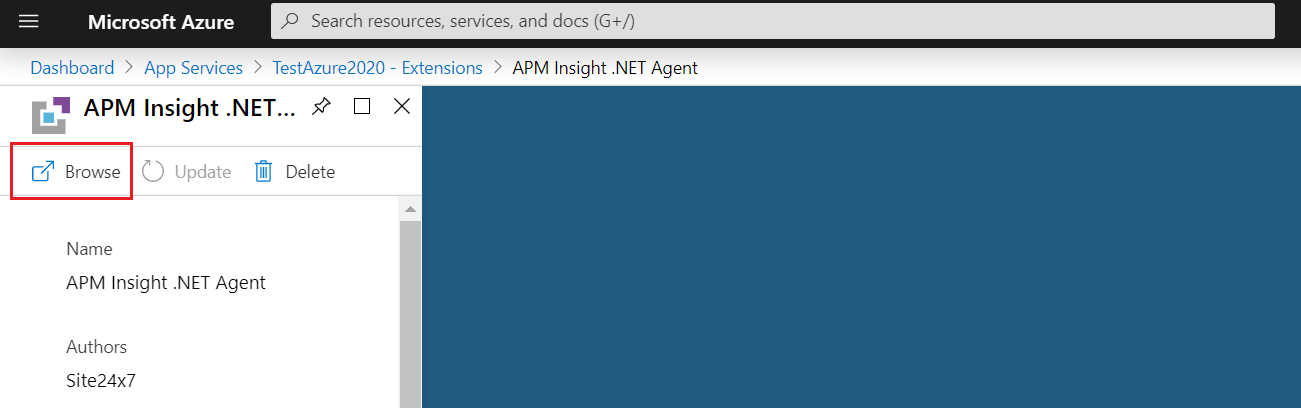
- また、次のURLからもこの拡張にアクセス可能です:https://.scm.azurewebsites.net/site24x7/
- ヘルス監視で表示できるエージェントステータスは次のとおりです。
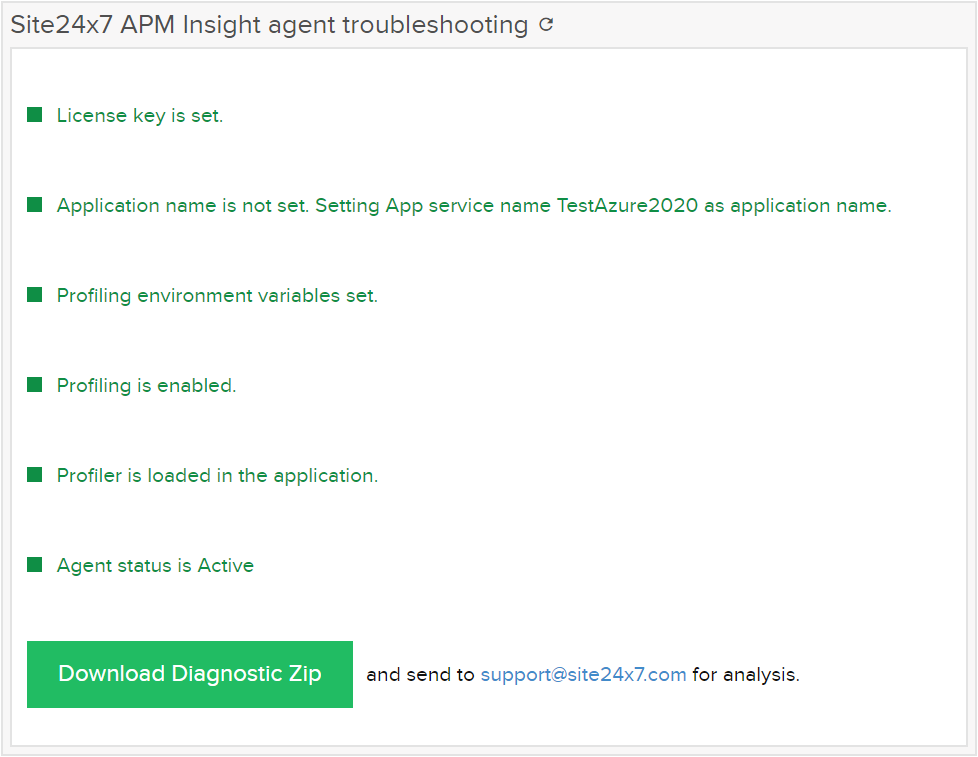
- ヘルス監視でできること:
- ライセンスキーステータスの表示
- アプリケーション名の表示
- プロファイラ―ステータスの表示
- エージェントステータスの表示
- 診断Zipファイルの作成